当网工,日常工作不仅需要面对各种各样的网络设备和配置,还需要处理不断出现的网络故障和性能问题。
这时候,命令行工具就显得尤为重要。
无论是排查网络连接问题,还是配置网络接口,命令行工具都提供了快速、高效的方法来解决问题。
今天说10个对网工来说至关重要的网络命令,这些命令涵盖了从基本的连通性测试到复杂的网络抓包分析等多个方面。
无论你是新手还是有经验的网络工程师,熟练掌握这些命令都能显著提高你的工作效率和问题解决能力。
今日文章阅读福利:《网络排障好用工具合辑》
搭配这篇网络命令,顺便给你分享一些排障的好用工具。私信我,发送暗号**“排障”**,即可领取全部工具。
01 ping
ping命令是网络工程师最常用的工具之一,用于测试网络设备之间的连通性。它通过发送ICMP回显请求(Echo Request)数据包,并等待目标设备返回回显应答(Echo Reply),来判断目标设备是否可达。
01 功能和用途:
- 检查本地主机与目标主机之间的连通性
- 测试网络延迟(即数据包从发送到接收到应答的时间)
- 诊断网络故障的初步工具
- 我们通常会用它来直接ping ip地址,来测试网络的连通情况,类如这种,直接ping ip地址或网关。

02 命令格式
ping命令的基本格式如下:
ping [选项] 目标地址
其中,"目标地址"可以是一个IP地址或一个域名。例如:
ping 192.168.1.1
ping www.example.com
03 ping命令的常用参数选项
-t:持续ping目标地址,直到手动停止。常用于监控网络稳定性。
-n count:指定发送的回显请求数目。默认情况下,Windows系统发送4个请求,Linux系统发送无限请求。
-l size:指定发送数据包的大小(字节数)。用于测试不同数据包大小下的网络性能。
-w timeout:指定等待每次回复的超时时间(毫秒)。用于设置更严格的响应时间要求。
-a:解析IP地址到主机名,反向查找DNS。
-f:设置不分段标志。用于测试路径MTU。
-i TTL:设置TTL值。用于测试数据包在网络中的跳数。
-r count:记录路由的计数。用于测试并显示数据包经过的路由数。
-s count:记录时间戳。用于测试数据包在每个跳数的往返时间。
-S srcaddr:指定源地址。用于在多网卡或多IP地址的机器上测试特定源IP的连通性。
-4:强制使用IPv4地址。用于在双栈网络中测试IPv4连通性。
-6:强制使用IPv6地址。用于在双栈网络中测试IPv6连通性。
02 tracert/traceroute
tracert(Windows)和traceroute(Linux)是用于诊断网络路径的命令行工具。
它们通过逐跳发送ICMP回显请求(或UDP数据包),来确定从源设备到目标设备所经过的每一个网络节点(路由器)。这些命令可以帮助网络工程师识别网络路径中的瓶颈或中断点,从而更有效地解决网络问题。
01如何使用命令查看数据包路径
命令格式:
tracert/traceroute [选项] 目标地址
这两个命令都会显示从源设备到目标设备的每一跳的IP地址和响应时间。如果某一跳无法到达,通常会显示超时(Request Timed Out)消息。
02示例及实际应用场景
示例1:诊断网络路径中的延迟
假设你访问某个网站时速度很慢,你可以使用tracert或traceroute命令来查看数据包经过的路径,并确定在哪一跳出现了延迟:
tracert/traceroute www.example.com
通过检查每一跳的响应时间,你可以确定延迟发生在哪一段网络路径中,从而针对性地进行优化或排除故障。
示例2:识别网络中断点
如果你无法访问某个网站,可以使用tracert或traceroute命令来检查网络路径中是否存在中断点:
tracert/traceroute www.google.com
如果某一跳显示超时或无法到达,说明数据包在该点被阻断。你可以联系相关网络管理员或服务提供商来解决该问题。
03 常用参数选项:
-d:不进行域名解析,直接显示IP地址。用于加快命令执行速度。
-h max_hops:设置最大的跳数。用于限制命令的执行范围。
-w timeout:设置每一跳的等待超时时间(毫秒)。用于调整响应时间要求。
-I:在Linux中使用ICMP ECHO进行路径跟踪(默认使用UDP数据包)。
-T:在Linux中使用TCP SYN数据包进行路径跟踪。用于穿透防火墙或其他网络限制。
03 ipconfig/ifconfig
ipconfig和ifconfig是网络配置和管理中非常重要的命令行工具。它们允许网络工程师查看和配置网络接口的详细信息,包括IP地址、子网掩码、网关以及DNS服务器等。
01如何查看和管理网络接口配置信息
查看网络接口信息:
ipconfig
这个命令将显示所有网络接口的配置信息,包括IP地址、子网掩码和默认网关。
刷新和重置网络接口:
在Windows中,使用以下命令来刷新DNS缓存和重置网络接口:
ipconfig /flushdns
ipconfig /release
ipconfig /renew
在Linux中,可以使用以下命令来重新启动网络接口:
sudo ifconfig eth0 down
sudo ifconfig eth0 up
02实际应用及常见问题解决
示例1:查看IP地址和网络信息
在Windows中,你可以使用以下命令查看本地网络接口的详细信息:
ipconfig /all
这个命令将显示每个网络接口的详细配置信息,包括IP地址、子网掩码、默认网关、DHCP服务器和DNS服务器。
在Linux中,你可以使用以下命令查看所有网络接口的详细信息:
ifconfig -a
这个命令将显示每个网络接口的详细信息,包括IP地址、子网掩码、MAC地址和状态信息(启用或禁用)。
示例2:诊断网络连接问题
在Windows中,如果你遇到网络连接问题,可以使用以下命令来释放和更新IP地址:
ipconfig /release ipconfig /renew
这些命令将释放当前的IP地址,并从DHCP服务器获取新的IP地址,从而解决可能的网络配置问题。
在Linux中,你可以重新启动网络接口来解决网络连接问题:
sudo ifconfig eth0 down sudo ifconfig eth0 up
这些命令将禁用并重新启用网络接口,从而解决可能的连接问题。
示例3:配置静态IP地址
在Windows中,你可以使用网络适配器设置来配置静态IP地址:
netsh interface ip set address name="Local Area Connection" static 192.168.1.100 255.255.255.0 192.168.1.1
这个命令将网络适配器“Local Area Connection”的IP地址设置为192.168.1.100,子网掩码为255.255.255.0,默认网关为192.168.1.1。
在Linux中,你可以编辑网络配置文件来配置静态IP地址:
sudo nano /etc/network/interfaces
在文件中添加以下内容:
iface eth0 inet static
address 192.168.1.100
netmask 255.255.255.0
gateway 192.168.1.1
保存并退出,然后重新启动网络服务:
sudo /etc/init.d/networking restart
通过掌握ipconfig和ifconfig命令,网络工程师可以更高效地管理和配置网络接口,从而确保网络的正常运行和性能优化。
04 nslookup/dig
nslookup和dig是用于DNS查询的命令行工具。它们允许网络工程师查找域名的IP地址,验证DNS记录,以及解决与DNS相关的问题。
nslookup(Windows和Linux):用于查询DNS服务器并获取域名的相关信息。适用于快速查询和简单的DNS测试。
dig(Linux):更强大的DNS查询工具,提供详细的DNS信息和更丰富的参数选项,适合深入分析和排查DNS问题。
01实际案例及应用
示例1:查询域名的A记录
使用nslookup查询域名的A记录:
nslookup www.google.com
这个命令将返回www.google.com的IP地址,帮助你验证该域名是否正确解析到相应的服务器。
使用dig查询域名的A记录:
dig www.google.com
这个命令将返回www.google.com的详细DNS信息,包括A记录及其他相关记录。
示例2:查询特定DNS记录类型
使用nslookup查询MX记录(邮件交换记录):
nslookup -query=mx google.com
这个命令将返回google.com的邮件服务器信息,帮助你验证邮件系统配置。
使用dig查询MX记录:
dig google.com MX
这个命令将返回google.com的详细邮件服务器信息。
示例3:使用dig进行反向DNS查询
反向DNS查询用于查找IP地址对应的域名。使用dig进行反向查询:
dig -x 8.8.8.8
这个命令将返回IP地址8.8.8.8对应的域名,帮助你确认该IP的DNS记录。
示例4:使用nslookup检查特定DNS服务器
如果你想查询特定DNS服务器上的记录,可以使用nslookup指定服务器:
nslookup www.example.com 8.8.8.8
这个命令将使用Google的DNS服务器(8.8.8.8)进行查询,返回www.example.com的DNS信息。
02 nslookup的常用参数选项:
nklookup的常用参数选项:
-query=type:指定查询的记录类型(如A、MX、NS等)。
-timeout=seconds:指定查询的超时时间。
-retry=number:指定重试次数。
dig的常用参数选项:
+short:只显示简短的结果。
+trace:跟踪整个DNS查询路径,显示所有中间DNS服务器的信息。
+noall +answer:仅显示查询的回答部分,去除多余的信息。
05 netstat
netstat(网络统计)是一个非常强大的命令行工具,用于显示网络连接、路由表、接口统计、伪装连接和多播成员等信息。它可以帮助网络工程师监控和诊断网络状态,识别网络问题,并查看系统的网络活动。
01如何查看网络连接和监听端口
基本命令格式:
netstat [选项]
这个命令将显示当前所有的活动网络连接,包括TCP和UDP协议的连接。
02 实际应用及故障排除案例
示例1:查看所有活动的网络连接
使用以下命令查看当前所有活动的网络连接:
netstat -a
这个命令将显示系统上所有的活动连接和监听端口,包括TCP和UDP协议。
示例2:查看特定端口的监听状态
如果你想查看特定端口的监听状态,可以使用以下命令:
netstat -an | grep 80
这个命令将显示所有在80端口上的监听和活动连接状态,有助于确定Web服务器是否正常运行。
示例3:查看网络连接的程序名称
要查看网络连接的程序名称,可以使用以下命令(在Windows中):
netstat -b
这个命令将显示每个网络连接关联的可执行程序名,帮助你识别哪个应用程序正在使用网络资源。
在Linux中,可以结合ps和lsof命令来实现类似功能:
sudo netstat -tulpn
这个命令将显示所有的监听端口及其关联的程序PID和名称。
示例4:查看路由表
要查看系统的路由表,可以使用以下命令:
netstat -r
这个命令将显示当前的路由表信息,包括网络目的地、网关和接口等。
03 常用参数选项:
-a:显示所有连接和监听端口。
-n:以数字形式显示地址和端口号,而不是尝试将其解析为域名或服务名称。
-t:仅显示TCP协议的连接。
-u:仅显示UDP协议的连接。
-p:显示每个连接关联的进程ID和进程名称(需要root权限)。
-s:显示网络统计信息,包括每个协议的统计数据。
-r:显示路由表信息。
-i:显示网络接口的统计信息。
-c:每隔一定时间重复执行netstat命令,实时显示网络状态(Linux)。
06 nbtstat
nbtstat命令用于显示NetBIOS over TCP/IP协议的统计信息。它主要用于诊断和解决NetBIOS名称解析问题,以及查看本地和远程计算机上的NetBIOS缓存。
01如何查看网络连接和监听端口
基本命令格式:
netstat [选项]
02实际应用及故障排除案例
示例1:查看本地NetBIOS名称表
使用以下命令查看本地计算机的NetBIOS名称表:
nbtstat -n
这个命令将显示本地NetBIOS名称表,包括已注册的NetBIOS名称和类型。
示例2:查看远程NetBIOS名称表
要查看远程计算机的NetBIOS名称表,可以使用以下命令:
nbtstat -A 192.168.1.1
这个命令将显示IP地址为192.168.1.1的计算机的NetBIOS名称表。
示例3:清除和刷新NetBIOS名称缓存
当NetBIOS名称解析出现问题时,可以使用以下命令清除和刷新本地NetBIOS名称缓存:
nbtstat -R
这个命令将清除NetBIOS名称缓存并重新加载LMHOSTS文件。
03常用参数选项
-a:显示指定计算机的NetBIOS名称表。
-A:通过IP地址显示远程计算机的NetBIOS名称表。
-n:显示本地NetBIOS名称表。
-r:显示NetBIOS名称解析统计信息。
-R:清除和刷新NetBIOS名称缓存。
-S:显示当前的NetBIOS会话。
-s:显示NetBIOS会话,并尝试将远程计算机的IP地址解析为名称。
07 arp
arp(地址解析协议)命令用于显示和修改本地ARP缓存表。ARP协议将IP地址解析为MAC地址,使网络通信得以进行。网络工程师使用arp命令来查看和管理本地设备的ARP缓存,以诊断和解决网络通信问题。
01如何查看和管理ARP缓存
基本命令格式:
arp [选项]
02实际应用及网络问题解决
示例1:查看本地ARP缓存表
使用以下命令查看本地ARP缓存表:
arp -a
这个命令将显示当前所有已解析的IP地址和对应的MAC地址。
示例2:添加静态ARP条目
要手动添加一个静态ARP条目,可以使用以下命令:
arp -s 192.168.1.1 00-14-22-01-23-45
这个命令将IP地址192.168.1.1绑定到MAC地址00-14-22-01-23-45,防止ARP欺骗攻击。
示例3:删除ARP条目
当需要删除某个ARP条目时,可以使用以下命令:
arp -d 192.168.1.1
这个命令将从ARP缓存表中删除IP地址192.168.1.1的条目。
03常用参数选项
-a:显示所有接口的ARP缓存。
-g:与-a选项相同,显示ARP缓存。
-d IP地址:删除指定IP地址的ARP条目。
-s IP地址 MAC地址:添加静态ARP条目,将IP地址绑定到MAC地址。
08 route
route命令用于查看和修改主机的路由表。路由表决定数据包在网络中的传输路径。网络工程师使用route命令来管理路由条目,以确保数据包能够正确传递到目的地。
01如何查看和管理路由表
基本命令格式:
route [选项]
02实际应用及案例
示例1:查看路由表
使用以下命令查看当前的路由表:
route print
在Windows中,这个命令将显示所有的路由条目,包括目标网络、网关、接口和度量值。在Linux中,使用以下命令:
route -n
这个命令将以数字格式显示路由表,避免域名解析,提高命令执行速度。
示例2:添加静态路由
要向路由表中添加静态路由条目,可以使用以下命令:
route add 192.168.2.0 mask 255.255.255.0 192.168.1.1
这个命令将添加一个静态路由,使得到达192.168.2.0/24网络的数据包通过网关192.168.1.1进行传输。在Linux中,使用以下命令:
sudo route add -net 192.168.2.0 netmask 255.255.255.0 gw 192.168.1.1
示例3:删除静态路由
当需要删除某个静态路由时,可以使用以下命令:
route delete 192.168.2.0
这个命令将从路由表中删除到192.168.2.0网络的路由。在Linux中,使用以下命令:
sudo route del -net 192.168.2.0 netmask 255.255.255.0
示例4:更改默认网关
要更改默认网关,可以使用以下命令:
route add 0.0.0.0 mask 0.0.0.0 192.168.1.1
这个命令将默认网关设置为192.168.1.1。在Linux中,使用以下命令:
sudo route add default gw 192.168.1.1
03常用参数选项
print:显示路由表(Windows)。
-n:以数字格式显示路由表(Linux)。
add:添加路由条目。
delete:删除路由条目。
change:修改现有的路由条目。
-net:指定网络路由。
-host:指定主机路由。
gw:指定网关。
09 telnet/ssh
telnet和ssh是用于远程登录和管理网络设备的命令行工具。telnet提供一个非加密的连接,而ssh则提供一个加密的、安全的连接。网络工程师常用这些工具来远程访问和管理服务器、路由器、交换机等设备。
01如何使用这些命令进行远程登录和管理
基本命令格式:
telnet 目标地址
ssh 用户名@目标地址
02际应用及安全性
示例1:使用telnet进行远程登录
使用以下命令登录到远程设备:
telnet 192.168.1.1
这个命令将尝试通过telnet连接到IP地址为192.168.1.1的设备。由于telnet不加密通信数据,所以它通常只在可信的局域网环境中使用。
示例2:使用ssh进行安全的远程登录
使用以下命令登录到远程服务器:
ssh user@192.168.1.1
这个命令将通过ssh连接到IP地址为192.168.1.1的服务器,并使用指定的用户名"user"进行登录。ssh会加密所有通信数据,确保远程管理的安全性。
示例3:使用密钥认证进行ssh登录
为了增强安全性,可以使用密钥对进行认证:
ssh -i /path/to/private_key user@192.168.1.1
这个命令将使用指定的私钥文件进行登录,避免了使用密码的风险。
示例4:使用ssh进行端口转发
ssh还可以用于端口转发,以便在安全通道内访问内部网络资源:
ssh -L 8080:localhost:80 user@192.168.1.1
这个命令将把本地主机的8080端口转发到远程服务器的80端口,允许你通过本地8080端口访问远程服务器上的Web服务。
03常用参数选项
telnet:
quit:退出telnet
close:关闭当前连接。
open:打开连接到指定主机。
ssh:
-i:指定私钥文件。
-p:指定连接端口。
-L:本地端口转发。
-R:远程端口转发。
-C:启用压缩。
-N:不执行远程命令,仅进行端口转发。
10 tshark/tcpdump
tshark和tcpdump是两个强大的网络抓包工具,用于捕获和分析网络流量。tshark是Wireshark的命令行版本,提供了丰富的协议解码功能。tcpdump是一个轻量级的抓包工具,适合快速捕获和分析网络数据包。
01实际应用及案例
示例1:捕获网络接口上的所有数据包
使用以下命令在默认网络接口上捕获所有数据包:
tcpdump
这个命令将显示网络接口上的所有数据包的简要信息。
示例2:保存抓包数据到文件
要将捕获的数据包保存到文件中,可以使用以下命令:
tcpdump -w capture.pcap
这个命令将捕获的数据包保存到capture.pcap文件中,供后续分析使用。
示例3:使用tshark读取并分析抓包文件
使用以下命令读取并分析之前保存的抓包文件:
tshark -r capture.pcap
这个命令将显示抓包文件中的数据包信息,提供详细的协议解码。
示例4:捕获特定端口的流量
要捕获特定端口(如80端口)的流量,可以使用以下命令:
tcpdump port 80
这个命令将只捕获HTTP流量,便于分析Web通信。
示例5:使用tshark进行实时分析
要实时捕获并分析网络流量,可以使用以下命令:
tshark -i eth0
这个命令将在eth0接口上实时捕获并显示网络数据包的详细信息。
02常用参数选项
tcpdump:
-i:指定网络接口。
-w:将捕获的数据保存到文件。
-r:读取并分析抓包文件。
-n:不解析主机名。
-nn:不解析主机名和端口名。
-s:设置捕获的数据包大小。
-c:捕获指定数量的数据包后停止。
-X:以十六进制和ASCII格式显示数据包内容。
tshark:
-i:指定网络接口。
-w:将捕获的数据保存到文件。
-r:读取并分析抓包文件。
-T:指定输出格式(如json、text等)。
-Y:使用显示过滤器。
-f:使用捕获过滤器。
11 总结
我们详细探讨了网络工程师日常工作中最常用的十个网络命令。这些命令涵盖了从基本的连通性测试到复杂的网络抓包分析等多个方面。
回顾10个关键命令的重要性:
- ping:快速测试网络连通性和延迟,是最基本的网络诊断工具。
- tracert/traceroute:路径跟踪,帮助识别网络路径中的延迟和中断点。
- ipconfig/ifconfig:查看和管理网络接口的配置信息,解决网络配置问题。
- **nslookup/dig:**DNS查询,验证域名解析并解决DNS相关问题。
- **netstat:**查看网络连接和监听端口,监控网络状态和活动。
- **nbtstat:**管理NetBIOS名称表,解决NetBIOS名称解析问题。
- **arp:**查看和管理ARP缓存,确保IP地址和MAC地址的正确映射。
- **route:**管理路由表,确保数据包在网络中能够正确传输。
- **telnet/ssh:**远程登录和管理网络设备,确保安全性和有效性。
- **tshark/tcpdump:**网络抓包和分析,深入了解网络流量,解决复杂网络问题。
无论是快速诊断网络故障,还是优化网络性能,这些命令都是你必备的工具。
通过不断实践和深入学习,你将能更好地理解网络的内部工作原理,从而在复杂的网络环境中做出正确的决策。
当然,成为一名资深网络工程师不仅仅是掌握这些命令,还需要不断更新知识,适应技术的快速发展。
多动手实践,参与项目和案例分析,将理论知识应用到实际工作中。只有通过不断的学习和实践,你才能真正掌握网络工程的精髓。
这两年,IT行业面临经济周期波动与AI产业结构调整的双重压力,确实有很多运维与网络工程师因企业缩编或技术迭代而暂时失业。
很多人都在提运维网工失业后就只能去跑滴滴送外卖了,但我想分享的是,对于运维人员来说,即便失业以后仍然有很多副业可以尝试。
网工/运维副业方向
运维网工,千万不要再错过这些副业机会!
第一个是知识付费类副业:输出经验打造个人IP
在线教育平台讲师
操作路径:在慕课网、极客时间等平台开设《CCNA实战》《Linux运维从入门到精通》等课程,或与培训机构合作录制专题课。
收益模式:课程销售分成、企业内训。
技术博客与公众号运营
操作路径:撰写网络协议解析、故障排查案例、设备评测等深度文章,通过公众号广告、付费专栏及企业合作变现。
收益关键:每周更新2-3篇原创,结合SEO优化与社群运营。
第二个是技术类副业:深耕专业领域变现
企业网络设备配置与优化服务
操作路径:为中小型企业提供路由器、交换机、防火墙等设备的配置调试、性能优化及故障排查服务。可通过本地IT服务公司合作或自建线上接单平台获客。
收益模式:按项目收费或签订年度维护合同。
远程IT基础设施代维
操作路径:通过承接服务器监控、日志分析、备份恢复等远程代维任务。适合熟悉Zabbix、ELK等技术栈的工程师。
收益模式:按工时计费或包月服务。
网络安全顾问与渗透测试
操作路径:利用OWASP Top 10漏洞分析、Nmap/BurpSuite等工具,为企业提供漏洞扫描、渗透测试及安全加固方案。需考取CISP等认证提升资质。
收益模式:单次渗透测试报告收费;长期安全顾问年费。
比如不久前跟我一起聊天的一个粉丝,他自己之前是大四实习的时候做的运维,发现运维7*24小时待命受不了,就准备转网安,学了差不多2个月,然后开始挖漏洞,光是补天的漏洞奖励也有个四五千,他说自己每个月的房租和饭钱就够了。
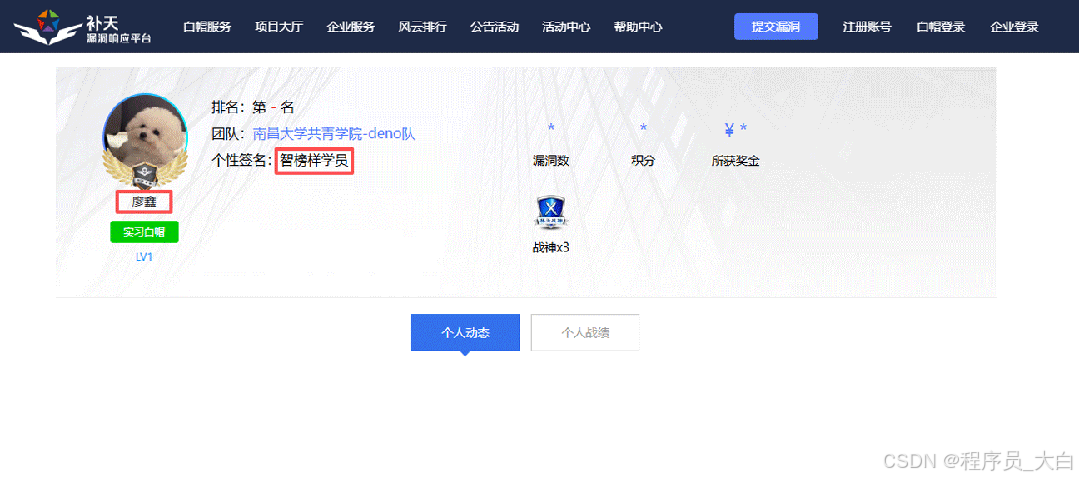
为什么我会推荐你网安是运维和网工人员的绝佳副业&转型方向?
1.你的经验是巨大优势: 你比任何人都懂系统、网络和架构。漏洞挖掘、内网渗透、应急响应,这些核心安全能力本质上是“攻击视角下的运维”。你的运维背景不是从零开始,而是降维打击。
2.越老越吃香,规避年龄危机: 安全行业极度依赖经验。你的排查思路、风险意识和对复杂系统的理解能力,会随着项目积累而愈发珍贵,真正做到“姜还是老的辣”。
3.职业选择极其灵活: 你可以加入企业成为安全专家,可以兼职“挖洞“获取丰厚奖金,甚至可以成为自由顾问。这种多样性为你提供了前所未有的抗风险能力。
4.市场需求爆发,前景广阔: 在国家级政策的推动下,从一线城市到二三线地区,安全人才缺口正在急剧扩大。现在布局,正是抢占未来先机的黄金时刻。
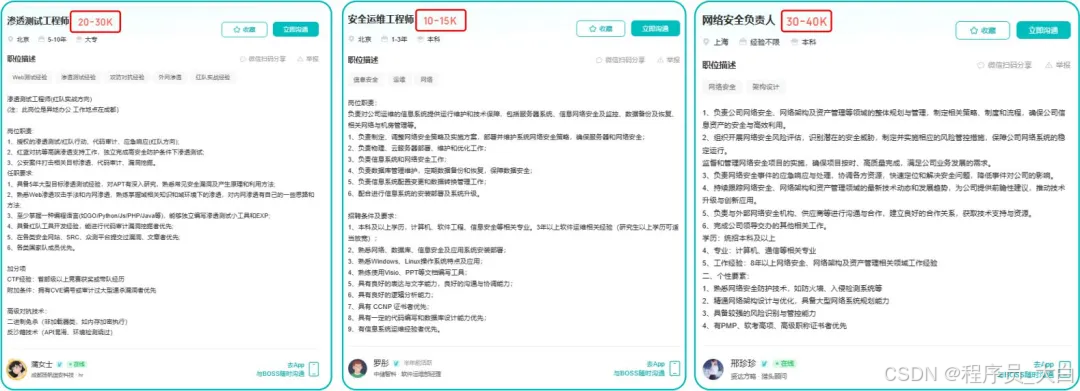
网工运维转行学习网络安全路线
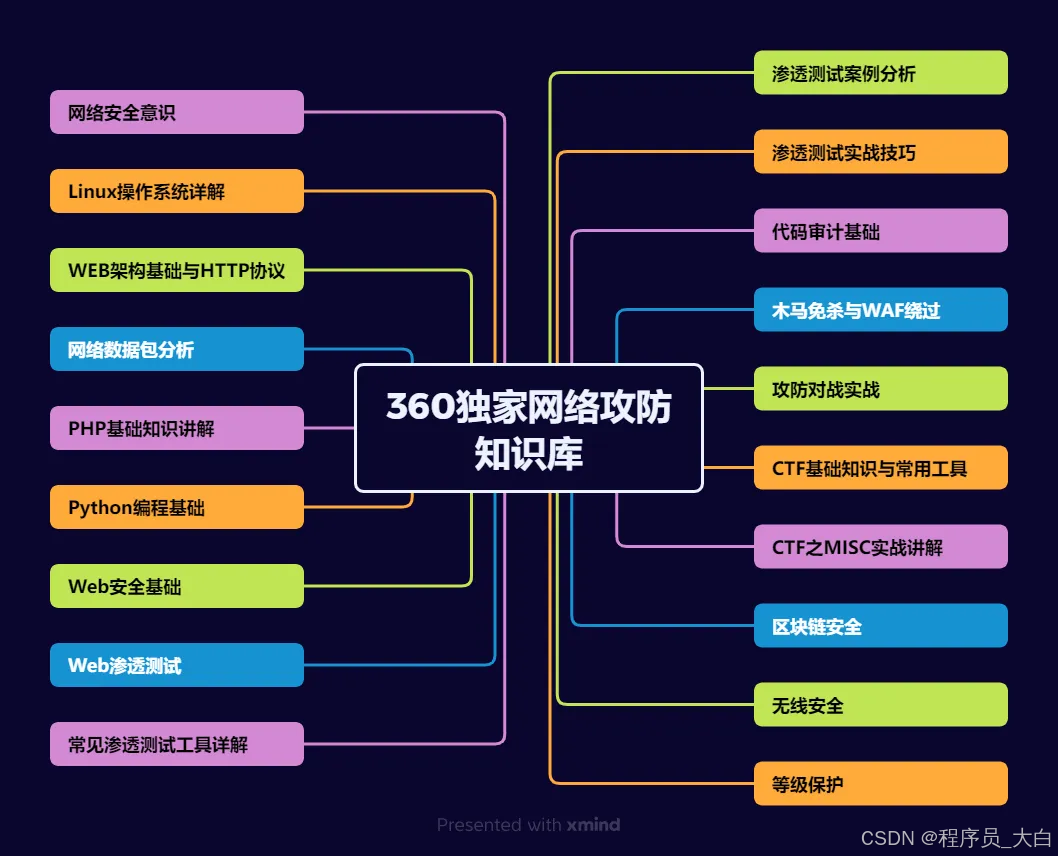
(一)第一阶段:网络安全筑基
1. 阶段目标
你已经有运维经验了,所以操作系统、网络协议这些你不是零基础。但要学安全,得重新过一遍——只不过这次我们是带着“安全视角”去学。
2. 学习内容
**操作系统强化:**你需要重点学习 Windows、Linux 操作系统安全配置,对比运维工作中常规配置与安全配置的差异,深化系统安全认知(比如说日志审计配置,为应急响应日志分析打基础)。
**网络协议深化:**结合过往网络协议应用经验,聚焦 TCP/IP 协议簇中的安全漏洞及防护机制,如 ARP 欺骗、TCP 三次握手漏洞等(为 SRC 漏扫中协议层漏洞识别铺垫)。
**Web 与数据库基础:**补充 Web 架构、HTTP 协议及 MySQL、SQL Server 等数据库安全相关知识,了解 Web 应用与数据库在网安中的作用。
**编程语言入门:**学习 Python 基础语法,掌握简单脚本编写,为后续 SRC 漏扫自动化脚本开发及应急响应工具使用打基础。
**工具实战:**集中训练抓包工具(Wireshark)、渗透测试工具(Nmap)、漏洞扫描工具(Nessus 基础版)的使用,结合模拟场景练习工具应用(掌握基础扫描逻辑,为 SRC 漏扫工具进阶做准备)。
(二)第二阶段:漏洞挖掘与 SRC 漏扫实战
1. 阶段目标
这阶段是真正开始“动手”了。信息收集、漏洞分析、工具联动,一样不能少。
熟练运用漏洞挖掘及 SRC 漏扫工具,具备独立挖掘常见漏洞及 SRC 平台漏扫实战能力,尝试通过 SRC 挖洞搞钱,不管是低危漏洞还是高危漏洞,先挖到一个。
2. 学习内容
信息收集实战:结合运维中对网络拓扑、设备信息的了解,强化基本信息收集、网络空间搜索引擎(Shodan、ZoomEye)、域名及端口信息收集技巧,针对企业级网络场景开展信息收集练习(为 SRC 漏扫目标筛选提供支撑)。
漏洞原理与分析:深入学习 SQL 注入、CSRF、文件上传等常见漏洞的原理、危害及利用方法,结合运维工作中遇到的类似问题进行关联分析(明确 SRC 漏扫重点漏洞类型)。
工具进阶与 SRC 漏扫应用:
-
系统学习 SQLMap、BurpSuite、AWVS 等工具的高级功能,开展工具联用实战训练;
-
专项学习 SRC 漏扫流程:包括 SRC 平台规则解读(如漏洞提交规范、奖励机制)、漏扫目标范围界定、漏扫策略制定(全量扫描 vs 定向扫描)、漏扫结果验证与复现;
-
实战训练:使用 AWVS+BurpSuite 组合开展 SRC 平台目标漏扫,练习 “扫描 - 验证 - 漏洞报告撰写 - 平台提交” 全流程。
SRC 实战演练:选择合适的 SRC 平台(如补天、CNVD)进行漏洞挖掘与漏扫实战,积累实战经验,尝试获取挖洞收益。
恭喜你,如果学到这里,你基本可以下班搞搞副业创收了,并且具备渗透测试工程师必备的「渗透技巧」、「溯源能力」,让你在黑客盛行的年代别背锅,工作实现升职加薪的同时也能开创副业创收!
如果你想要入坑黑客&网络安全,笔者给大家准备了一份:全网最全的网络安全资料包需要保存下方图片,微信扫码即可前往获取!
因篇幅有限,仅展示部分资料,需要点击下方链接即可前往获取
优快云大礼包:《黑客&网络安全入门&进阶学习资源包》免费分享
(三)第三阶段:渗透测试技能学习
1. 阶段目标
全面掌握渗透测试理论与实战技能,能够独立完成渗透测试项目,编写规范的渗透测试报告,具备渗透测试工程师岗位能力,为护网红蓝对抗及应急响应提供技术支撑。
2. 学习内容
渗透测试核心理论:系统学习渗透测试流程、方法论及法律法规知识,明确渗透测试边界与规范(与红蓝对抗攻击边界要求一致)。
实战技能训练:开展漏洞扫描、漏洞利用、电商系统渗透测试、内网渗透、权限提升(Windows、Linux)、代码审计等实战训练,结合运维中熟悉的系统环境设计测试场景(强化红蓝对抗攻击端技术能力)。
工具开发实践:基于 Python 编程基础,学习渗透测试工具开发技巧,开发简单的自动化测试脚本(可拓展用于 SRC 漏扫自动化及应急响应辅助工具)。
报告编写指导:学习渗透测试报告的结构与编写规范,完成多个不同场景的渗透测试报告撰写练习(与 SRC 漏洞报告、应急响应报告撰写逻辑互通)。
(四)第四阶段:企业级安全攻防(含红蓝对抗)、应急响应
1. 阶段目标
掌握企业级安全攻防、护网红蓝对抗及应急响应核心技能,考取网安行业相关证书。
2. 学习内容
护网红蓝对抗专项:
-
红蓝对抗基础:学习护网行动背景、红蓝对抗规则(攻击范围、禁止行为)、红蓝双方角色职责(红队:模拟攻击;蓝队:防御检测与应急处置);
-
红队实战技能:强化内网渗透、横向移动、权限维持、免杀攻击等高级技巧,模拟护网中常见攻击场景;
-
蓝队实战技能:学习安全设备(防火墙、IDS/IPS、WAF)联动防御配置、安全监控平台(SOC)使用、攻击行为研判与溯源方法;
-
模拟护网演练:参与团队式红蓝对抗演练,完整体验 “攻击 - 检测 - 防御 - 处置” 全流程。
应急响应专项: -
应急响应流程:学习应急响应 6 步流程(准备 - 检测 - 遏制 - 根除 - 恢复 - 总结),掌握各环节核心任务;
-
实战技能:开展操作系统入侵响应(如病毒木马清除、异常进程终止)、数据泄露应急处置、漏洞应急修补等实战训练;
-
工具应用:学习应急响应工具(如 Autoruns、Process Monitor、病毒分析工具)的使用,提升处置效率;
-
案例复盘:分析真实网络安全事件应急响应案例(如勒索病毒事件),总结处置经验。
其他企业级攻防技能:学习社工与钓鱼、CTF 夺旗赛解析等内容,结合运维中企业安全防护需求深化理解。
证书备考:针对网安行业相关证书考试内容(含红蓝对抗、应急响应考点)进行专项复习,参加模拟考试,查漏补缺。
运维网工转行网络攻防知识库分享
网络安全这行,不是会几个工具就能搞定的。你得有体系,懂原理,能实战。尤其是从运维转过来的,别浪费你原来的经验——你比纯新人强多了。
但也要沉得住气,别学了两天Web安全就觉得自己是黑客了。内网、域渗透、代码审计、应急响应,要学的还多着呢。
如果你真的想转,按这个路子一步步走,没问题。如果你只是好奇,我劝你再想想——这行要持续学习,挺累的,但也是真有意思。
关于如何学习网络安全,笔者也给大家整理好了全套网络安全知识库,需要的可以扫码获取!
因篇幅有限,仅展示部分资料,需要点击下方链接即可前往获取
优快云大礼包:《黑客&网络安全入门&进阶学习资源包》免费分享
1、网络安全意识
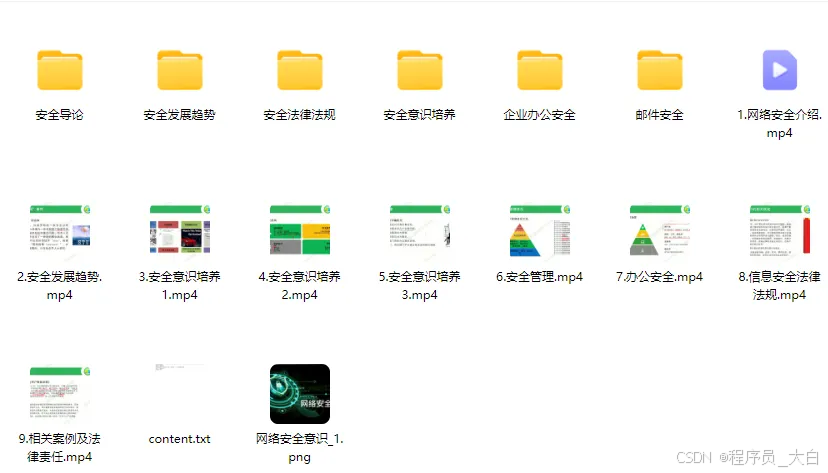
2、Linux操作系统
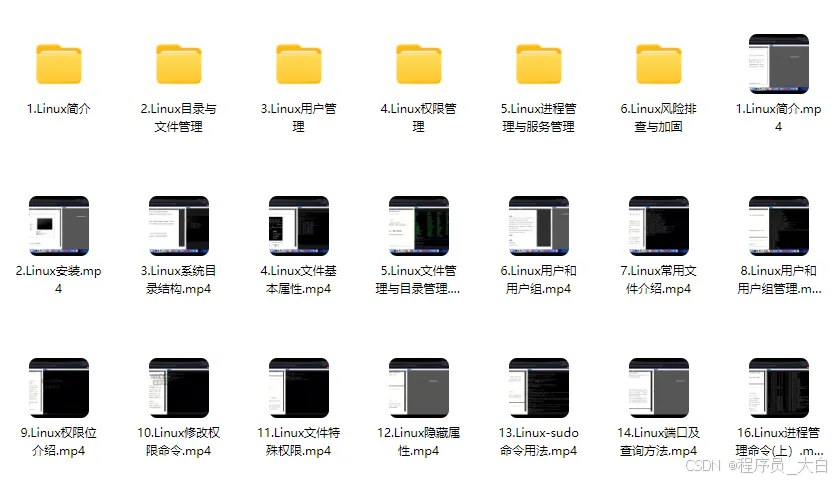
3、WEB架构基础与HTTP协议
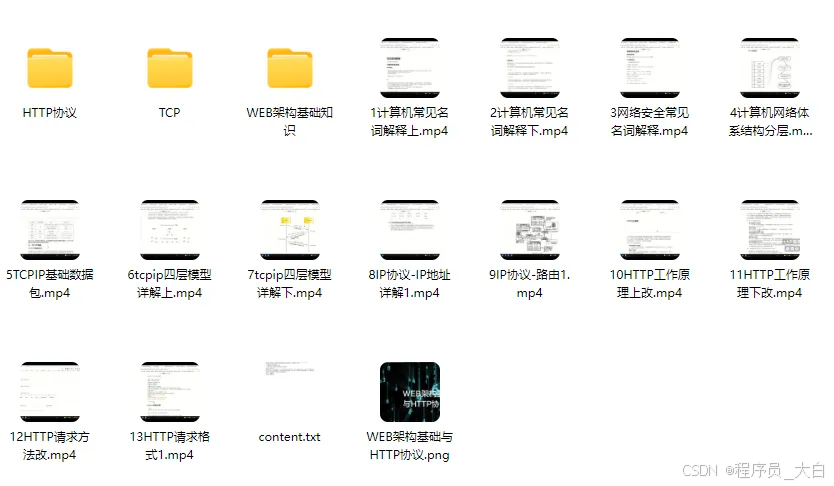
4、Web渗透测试
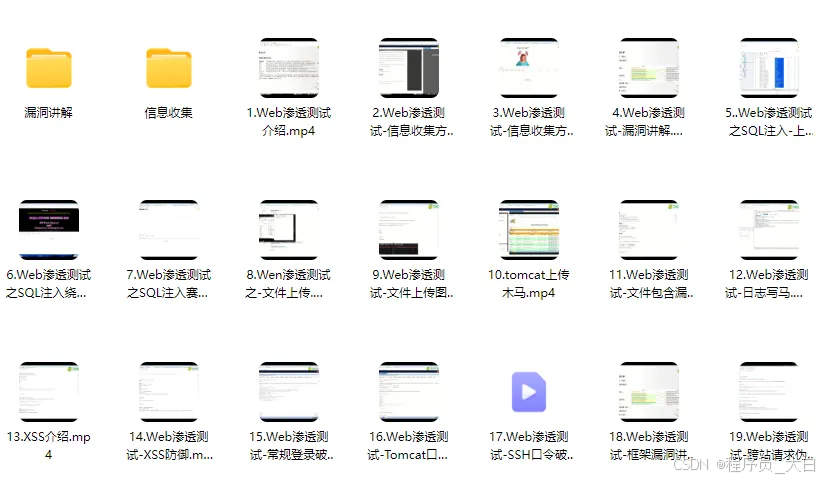
5、渗透测试案例分享
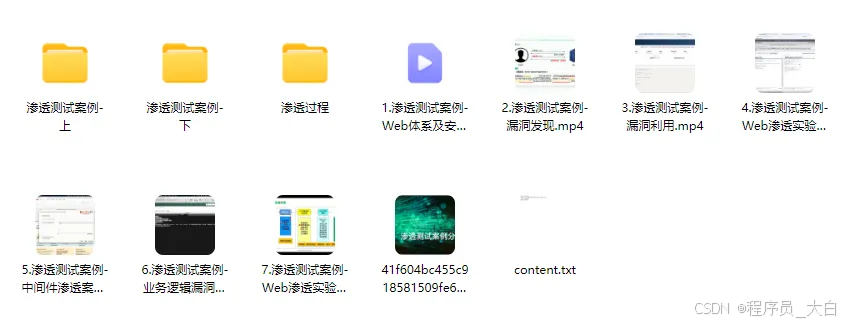
6、渗透测试实战技巧
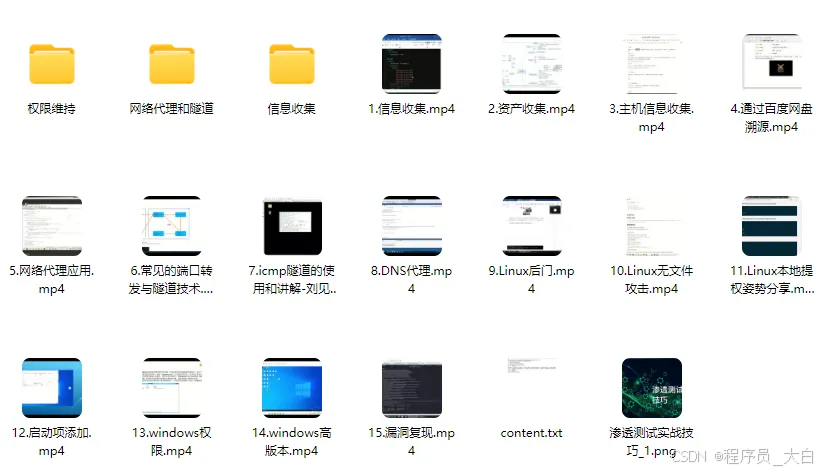
7、攻防对战实战
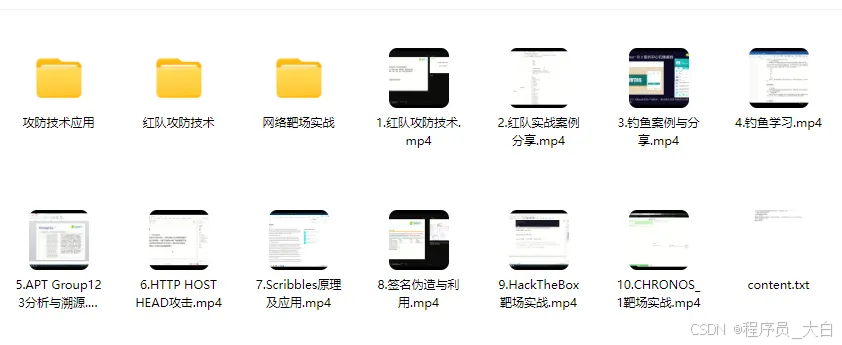
8、CTF之MISC实战讲解
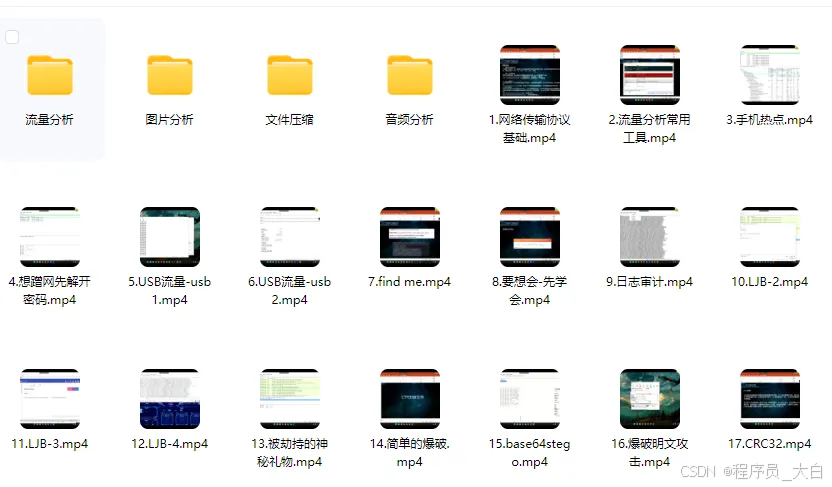
关于如何学习网络安全,笔者也给大家整理好了全套网络安全知识库,需要的可以扫码获取!
因篇幅有限,仅展示部分资料,需要点击下方链接即可前往获取
 网工必知十大网络命令详解
网工必知十大网络命令详解
























 1677
1677

 被折叠的 条评论
为什么被折叠?
被折叠的 条评论
为什么被折叠?








